Si votre ancien ordinateur portable a besoin d’un peu plus de peps dans son étape, il existe une solution facile que la plupart des gens négligent: les paramètres de performance.
Ces paramètres résident dans la plupart des ordinateurs portables, généralement via un utilitaire préinstallé. La grande majorité des utilisateurs d’ordinateurs portables ne fouille jamais là-dedans – et vous ne devriez pas avoir besoin de le faire si tout ce que vous faites sur votre ordinateur portable est la messagerie électronique, la navigation Web et les applications de productivité grand public. Mais si vous voulez vous essayer à un peu de jeu léger, ou si vous bricolez avec le streaming Twitch ou la production vidéo, vous pouvez débloquer une amélioration gratuite des performances d’un simple clic de souris ou d’une simple pression sur un bouton.
Bien que nous vous encourageons à profiter de ces performances gratuites, veuillez noter que bricoler ces paramètres ne transforme pas un processeur à 4 cœurs en un processeur à 8 cœurs. Cela ne transforme pas un GPU bas de gamme en un GPU haut de gamme. Néanmoins, vous pouvez trouver des gains de performances décents si vous essayez ces paramètres.
Plus d’histoires
Les meilleurs ordinateurs portables: nos meilleurs choix pour les modèles premium, 2-en-1, gaming et économiques
Comment Framework prévoit de briser la malédiction des ordinateurs portables évolutifs
Core i7 vs Ryzen 4000: quel processeur est le plus rapide dans les applications Adobe
Pourquoi le paramètre par défaut n’est pas une performance maximale
Il y a quelques bonnes raisons pour lesquelles les fabricants ne configurent pas un ordinateur portable par défaut pour vous offrir les meilleures performances à tout moment. Les ordinateurs portables sont très limités dans la quantité d’énergie qu’ils peuvent fournir, ainsi que la chaleur qu’ils peuvent supporter. Ces limites doivent alors être équilibrées par ce que veut le client. Certains veulent moins de bruit de ventilateur, tandis que d’autres veulent que le corps reste très frais.
La plupart des fournisseurs partagent la différence et choisissent un paramètre par défaut qui équilibre les performances avec des températures de fonctionnement froides. Cela signifie qu’il existe généralement un potentiel de performance que vous pouvez exploiter dans les paramètres.
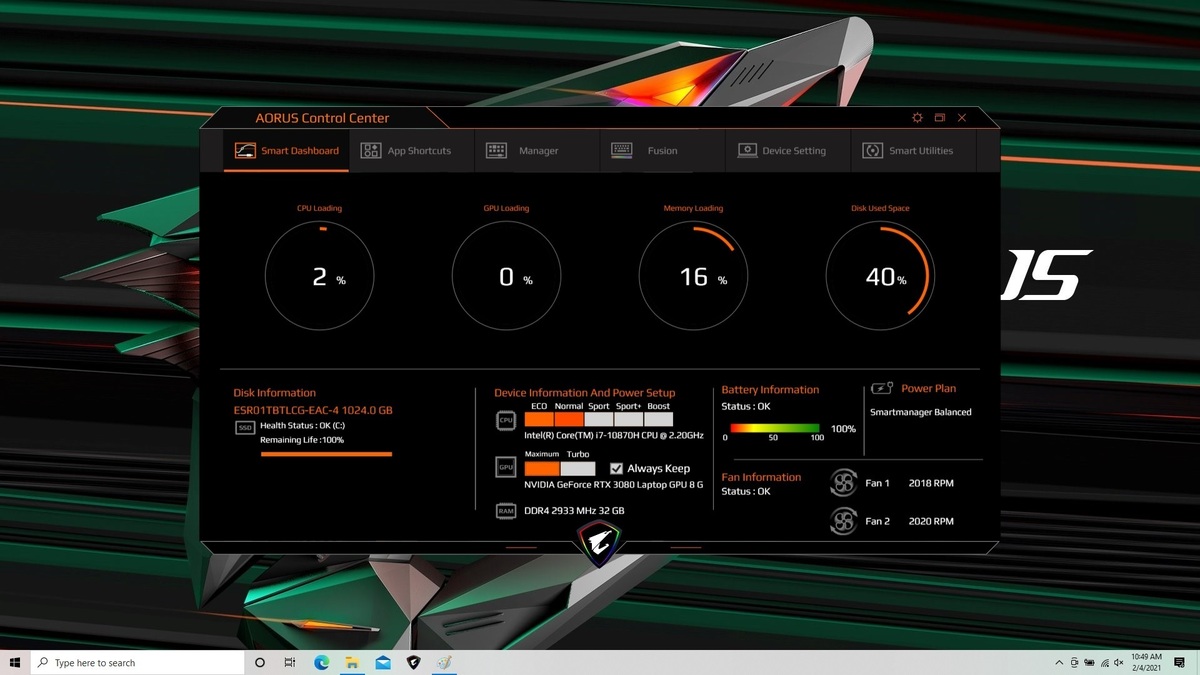 IDG
IDGL’utilitaire de Gigabyte vous permet de prioriser les performances du processeur ou les performances du GPU séparément.
Combien de performances pouvez-vous obtenir gratuitement?
Si vous manipulez ces paramètres, les dividendes de la performance peuvent aller de bons à excellents.
Prenez un ancien MSI Prestige 14 destiné aux créateurs de contenu. Son Core i7-10710U de 10e génération est une puce de faible puissance, il ne sera donc jamais un brûleur de grange. Néanmoins, si vous passez de son paramètre «Équilibré» prêt à l’emploi à «Haute performance», vous constaterez une augmentation des performances de 10% dans l’utilisation générale générale de PCMark 10. Dans la création de contenu numérique de PCMark 10, le paramètre Haute performance vous apporte une amélioration d’environ 15,5%.
Les avantages en termes de performances varient en fonction de la tâche. Donnez à ce même MSI Prestige 14 un encodage vidéo HandBrake gourmand en CPU et passez à la haute performance, et son exécution prend 30% de temps en moins. C’est une belle hausse.
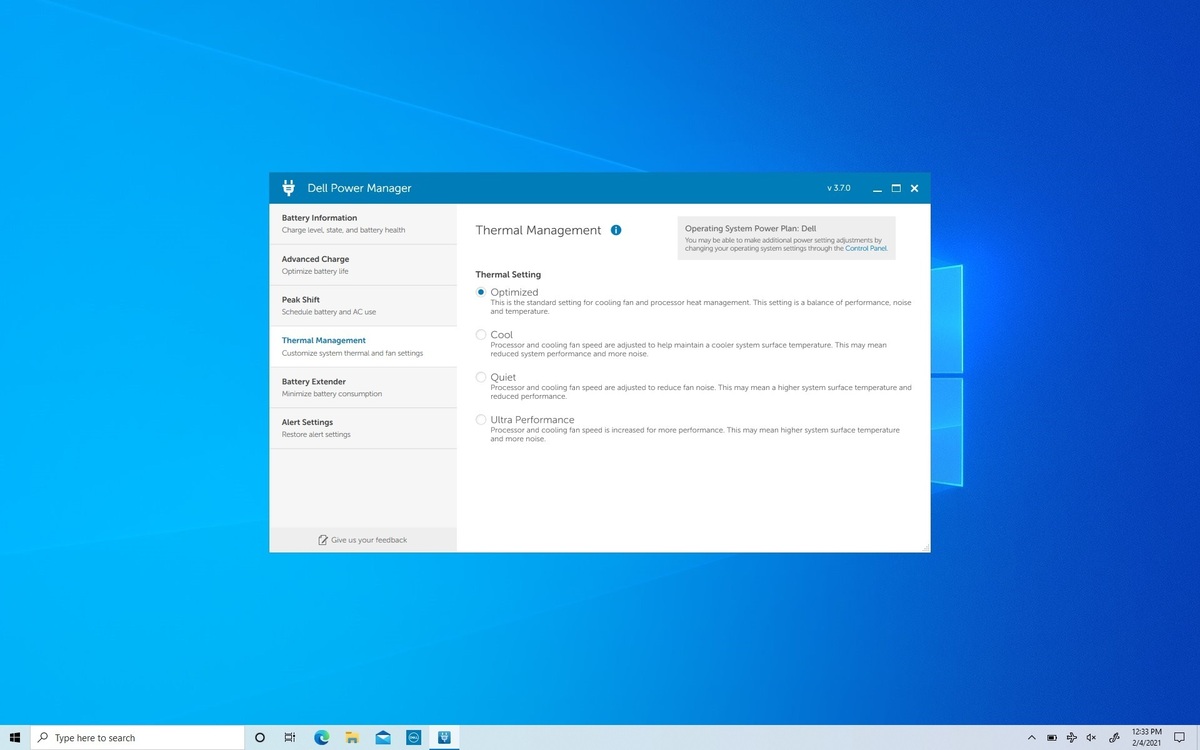 IDG
IDGSur les ordinateurs portables Dell XPS, vous pouvez augmenter les performances dans Dell Power Manager.
Une grande partie de ce que vous obtenez dépend de la marge de sécurité que le fabricant a intégrée à l’ordinateur portable. Par exemple, avec les paramètres par défaut, l’ancien ordinateur portable de jeu Asus ROG Zephyrus Duo, avec son Core i9-10980HK et sa GeForce RTX 2080 Super Max-Q, vous donne un résultat de performance moyen dans le test 3DMark Time Spy Graphics d’UL. Réglez-le sur Turbo et il sera 29% plus rapide dans le même test.
Il y a certaines tâches pour lesquelles vous verrez très peu de différence, mais passer d’une amélioration de 10% à 30% dans la plupart des cas simplement en choisissant le paramètre de performance de l’ordinateur portable n’est pas une raison d’éternuer.
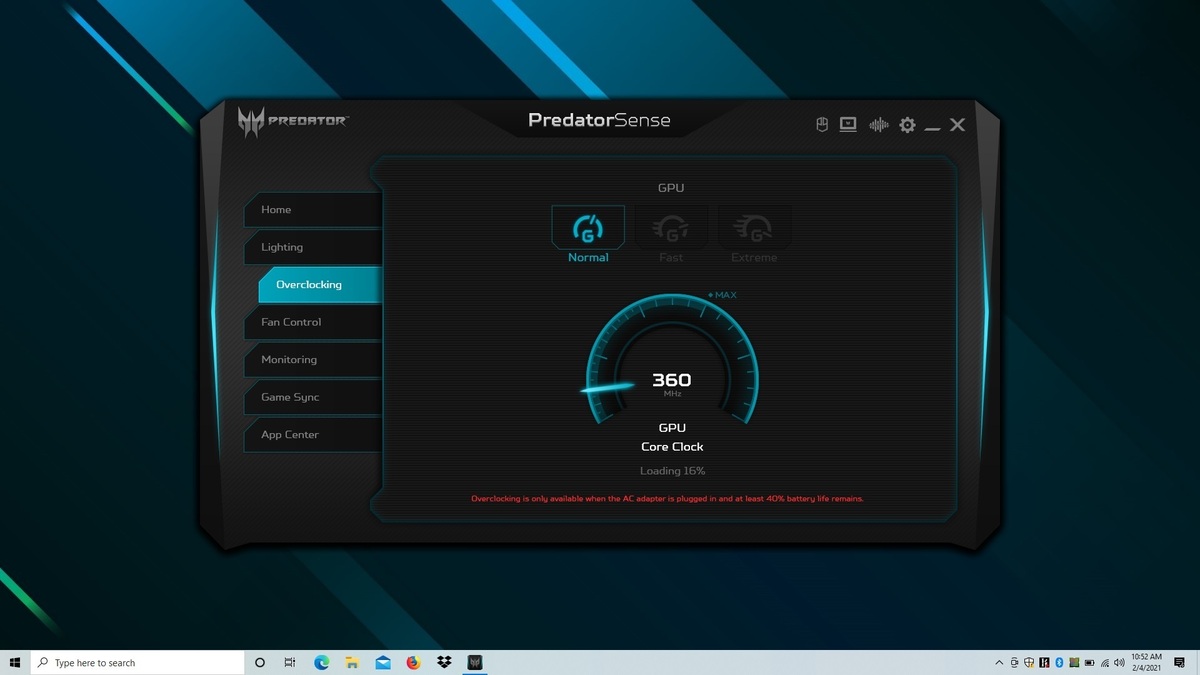 IDG
IDGLe Predator Triton 500 d’Acer vous permet d’accéder aux profils de performance en appuyant simplement sur la touche avec l’icône Predator dessus – ou en appuyant sur le bouton intitulé Turbo.
Comment accéder à cette performance « gratuite »
De nombreux ordinateurs portables nécessitent de fouiller dans l’utilitaire du fournisseur pour trouver le paramètre de performance. MSI s’appelle Dragon Center. Celui de la ligne de jeu Predator d’Acer s’appelle Predator Sense. Asus le garde dans Armory Crate. Dell héberge les paramètres de la ligne XPS dans l’utilitaire Power Manager.
Certains vendeurs d’ordinateurs portables le rendent aussi clair que le jour. Acer Predator Triton 500 fournit à la fois une clé Predator avec le logo dessus pour accéder à l’utilitaire, et un bouton Turbo clairement étiqueté qui augmente la vitesse des ventilateurs et les performances du GPU. Le Xenia 15 de XPG dispose d’un bouton qui vous permet de basculer entre trois profils de performances.
Un paramètre de performance plus élevé est-il sûr?
Il n’est pas nécessaire de s’inquiéter de la sécurité d’essayer ces paramètres de performance prédéfinis sur votre ordinateur portable. Bien que l’exécution d’un processeur ou d’un GPU à des vitesses plus élevées sur un ordinateur de bureau – un processus connu sous le nom d’overclocking – peut en effet comporter des risques, les paramètres que vous trouverez dans l’utilitaire d’un fournisseur ont été testés et ne pousseront pas votre ordinateur portable trop loin. Certains ordinateurs portables vous permettent de bricoler davantage, mais vous le feriez à vos risques et périls.
Gardez à l’esprit que si vous choisissez un paramètre de performance plus élevé, le comportement de l’ordinateur portable changera probablement. Il peut frapper ses fans plus souvent ou plus fort. Vous remarquerez peut-être que l’ordinateur portable est un peu plus chaud au toucher. Les conditions ambiantes l’affecteront également: faire fonctionner un ordinateur portable sur son réglage Turbo ou High Performance dans une pièce fraîche et hivernale donnera probablement de meilleurs résultats que de le faire au milieu de l’été, lorsque votre pièce peut être plus chaude.
Les ordinateurs portables peuvent sembler lents pour de nombreuses raisons, dont la plupart prennent un peu de temps à réparer. Cela vaut la peine d’explorer les paramètres de performance de votre ordinateur portable, car ils pourraient vous donner un coup de pouce instantané avec un minimum d’effort. Si cela ne fonctionne pas, il est temps d’envisager d’autres solutions.
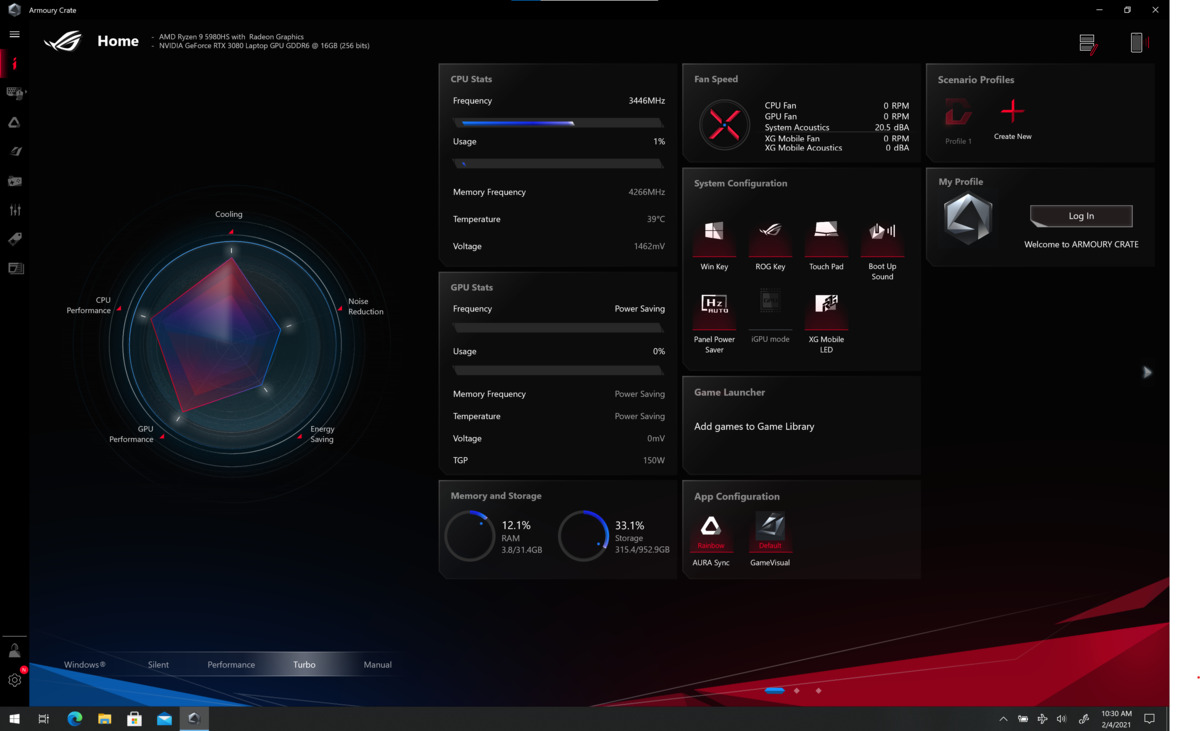 IDG
IDGCertains ordinateurs portables Asus utilisent par défaut les performances avec Turbo en option.

